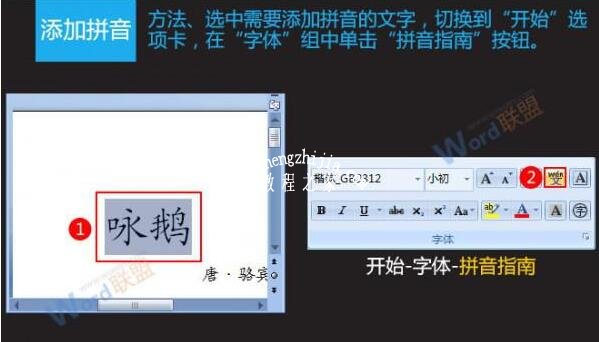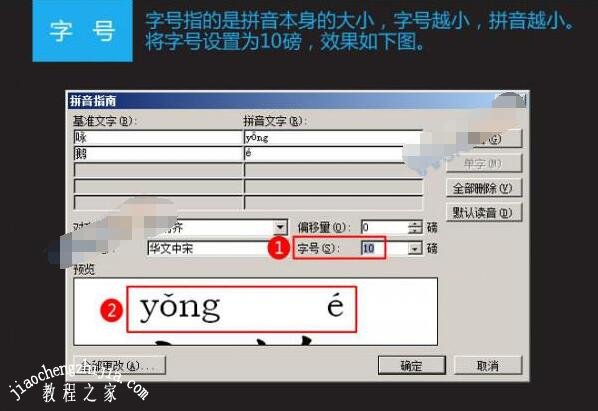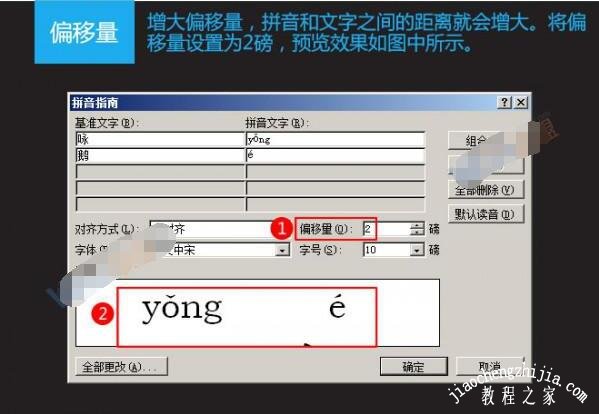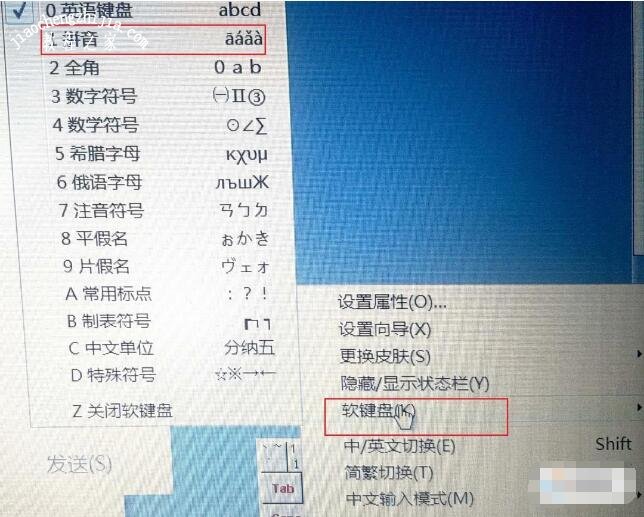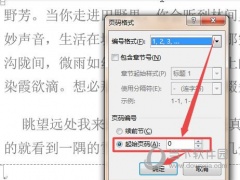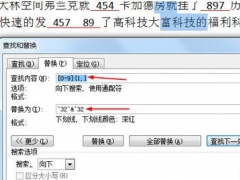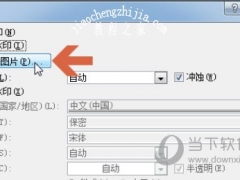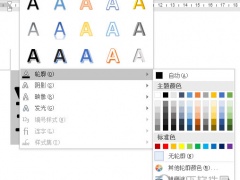word怎么添加拼音指南 word如何打出拼音和声调
教程之家
Word
现在很多的老师在编辑文档的时候都会采用word软件,因为word编辑文档很方便,并且还可以给里面的文字添加拼音指南,便于学生学习,那么大家知道word怎么添加拼音指南吗?其实非常简单,下面小编为大家带来word添加拼音指南的详细教程,不懂的朋友可以参照下面的步骤设置就好了。
word添加拼音指南的步骤教程
1、选中需要添加拼音的文字,切换到“开始”选项卡,在“字体”组中单击“拼音指南”按钮。
2、此时会弹出“拼音指南”对话框,默认选项及预览效果如下图所示。
3、对齐方式指的是拼音相对于文字的位置状况。将对齐方式设置右对齐,预览效果如图中所示。
4、修改字体,拼音的字体格式会随之改变。将字体设置为华文中宋,预览效果如图中所示。
5、字号指的是拼音本身的大小,字号越小,拼音越小。将字号设置为10磅,效果如下图。
6、增大偏移量,拼音和文字之间的距离就会增大。将偏移量设置为2磅,预览效果如图中所示。
7、设置好所有的选项后,效果如下图所示。
相关知识拓展:word如何打出拼音和声调
1、首先我们打开一个空白的Word文档,然后用鼠标右键点击自己电脑的输入法,一个带电脑标识的图标,如图所示。
2、然后我们选择软键盘,点击【拼音字母】,如图所示。
3、选择软键盘过后,我们就可以直接在word中输入了,打出来的就直接是带有拼音和音调的,如图所示。
以上便是‘word怎么添加拼音指南 word如何打出拼音和声调’的全部内容了,希望可以为大家带来帮助,如果你还想了解更多关于Word文档的使用技巧,可以进入教程之家网了解一下。